
Category: Server
Introduction au fichier hosts

Imaginez que vous pouvez dire à votre ordinateur “va directement à cette adresse” sans demander l’avis de votre serveur DNS. C’est exactement ce que fait le fichier hosts ! Mais saviez-vous qu’à l’origine, le fichier hosts jouait un rôle bien plus important ? Avant l’existence des serveurs DNS modernes, ce fichier était la seule méthode pour gérer la correspondance entre les noms de domaine et les adresses IP sur Internet.
À cette époque, un fichier hosts unique était maintenu manuellement et partagé entre tous les ordinateurs connectés au réseau ARPANET (l’ancêtre d’Internet). Chaque ordinateur devait télécharger régulièrement ce fichier pour pouvoir résoudre les noms de domaine. Bien que cette méthode fonctionnait bien au début, l’augmentation rapide du nombre de sites a conduit à la création du système DNS que nous connaissons aujourd’hui. Pourtant, le fichier hosts est toujours là, prêt à être utilisé localement pour des tâches spécifiques.
Que vous soyez développeur, administrateur réseau, ou simplement un passionné de technologie qui souhaite tester des sites web localement, le fichier hosts est votre raccourci idéal. Il vous permet de faire correspondre des adresses IP à des noms de domaine de manière locale, rapide et sans effort.
Dans ce tutoriel, nous allons découvrir ce qu’est ce fichier, comment l’utiliser, et surtout, pourquoi il peut être très utile dans vos projets. Que vous utilisiez Debian, Ubuntu, ou même Red Hat, les concepts sont les mêmes. Plongeons ensemble dans l’univers du fichier hosts !
Installation d’un serveur TFTP sous Linux

Le protocole TFTP (Trivial File Transfer Protocol) est un protocole de transfert de fichiers simple, léger et sans authentification.
Il est souvent utilisé dans les environnements réseau pour mettre à jour le firmware des équipements (comme les switchs ou les routeurs), ou encore pour transférer rapidement des fichiers de configuration.
Dans ce tutoriel, je vous montre comment :
– Installer un serveur TFTP sur Linux (Debian, Ubuntu, Linux Mint)
– Transférer un fichier vers un équipement réseau, comme un switch
– Désactiver ou supprimer le serveur TFTP après utilisation, pour des raisons de sécurité
John the Ripper sur Ubuntu 22.04

Dans ce tutoriel, je montre pas à pas comment installer John the Ripper sur Ubuntu 22.04. Bien sûr, on peut utiliser Kali Linux — il inclut John par défaut et sert de « couteau suisse » en infosecurité. Cependant, je présente l’installation sur Ubuntu pour les cas où Kali n’est pas approprié (politiques d’entreprise, environnements pédagogiques, restrictions d’accès ou compatibilité des paquets).
John the Ripper est un outil d’audit de mots de passe : il prend des hachages et tente de les retrouver par différentes méthodes (listes de mots, règles, recherche incrémentale) pour évaluer la solidité des mots de passe et repérer les comptes faibles. Je vais installer John, créer deux comptes de test (un avec un mot de passe faible et l’autre avec un mot de passe fort), générer le fichier monpass.l contenant les hachages et lancer une attaque par dictionnaire simple avec analyse des résultats. Pour exploiter des fonctions plus avancées (masques, GPU/OpenCL, formats supplémentaires), il faut du matériel plus puissant.
Prérequis : pour le test, j’ai utilisé Ubuntu 22.04 sur Proxmox (4 vCPU, 8 Go de RAM). Je travaillerai avec l’utilisateur oleks, qui fait partie du groupe sudo. Après le test, si la VM n’est pas dédiée uniquement à ces essais comme dans mon cas, supprimez ou effacez de façon sécurisée le fichier monpass.l, car il contient des hachages de mots de passe.
Introduction à Wireshark

Dans ce tutoriel, je vais commencer un survol général de Wireshark — probablement une des utilités les plus utiles qu’un admin système ou réseau peut avoir dans sa boîte à outils.
Si t’as déjà eu le réflexe de te demander « qu’est-ce qui circule sur mon réseau là, en ce moment ? », Wireshark, c’est littéralement la réponse à cette question.
Wireshark fait partie de la famille des programmes sniffer — ou, comme on dit entre nous, des “renifleurs”. Le mot vient de l’anglais to sniff, renifler, et c’est exactement ça : le logiciel « renifle » ton réseau, capture les paquets, les démonte morceau par morceau et te montre tout ce qui passe réellement entre les machines.
Imagine un facteur qui ne fait pas juste livrer le courrier, mais qui regarde les adresses, les timbres, les enveloppes — et qui peut même jeter un œil à l’intérieur si c’est nécessaire pour comprendre un problème.
Eh bien, un sniffer, c’est ce facteur-là, mais dans le monde numérique.
Sauf qu’au lieu de papier, il lit des paquets IP ; au lieu d’enveloppes, des en-têtes Ethernet et TCP ; et à la place de l’encre — des octets.
Il y a 2 types de sniffer:
En ligne de commande — simples, rapides, efficaces. Comme tcpdump ou tshark.
(J’ai d’ailleurs un tutoriel complet sur tcpdump)
Parfait pour les serveurs, les scripts, ou quand t’as juste SSH et pas d’interface graphique.
Graphiques — puissants, visuels, pleins de couleurs.
Le plus connu, c’est Wireshark. Il reconnaît des centaines de protocoles et affiche chaque paquet dans une arborescence claire :
Ethernet → IP → TCP → HTTP.
Wireshark, c’est un vrai microscope pour le réseau.
Avec lui on peut :
- capturer le trafic sur n’importe quelle interface (Ethernet, Wi-Fi, VLAN, VPN, même USB) ;
- voir en direct ce qui passe dans ton câble ou ton air ;
- décortiquer les paquets couche par couche selon le modèle OSI ;
- appliquer des filtres, des règles de couleurs, afficher des stats, des graphiques;
- ouvrir ou exporter des fichiers .pcap pour les analyser plus tard.
Avec Wireshark, tu vois littéralement le pouls de ton réseau.
C’est l’outil parfait pour apprendre à comprendre TCP/IP, voir comment un handshake se fait, où les paquets se perdent, ou pourquoi une requête DNS prend trois plombes à répondre.
Bloquer le site web avec pfSense

pfSense est un excellent routeur et pare-feu pour un home office ou une petite entreprise. Il peut être installé sur un vieil ordinateur avec deux cartes réseau, ce qui permet de le transformer en routeur puissant et d’économiser pas mal d’argent.
Et bien sûr, parfois, on a besoin de bloquer l’accès à certains sites web sur le réseau de l’entreprise, que ce soit pour des raisons de politique interne ou autre.
Et bien sûr, cela peut se faire avec pfSense !
Aujourd’hui, je vais vous montrer une des façons de faire ce blocage. Comme exemple, je vais bloquer Facebook, mais vous pouvez bloquer n’importe quel autre site de la même manière.
Je bloque Facebook uniquement à titre de démonstration 🙂
Vous pouvez évidemment bloquer n’importe quel autre site, comme TikTok, Instagram, Twitter, ou tout autre domaine selon vos besoins.
Configuration DMZ dans pfSense
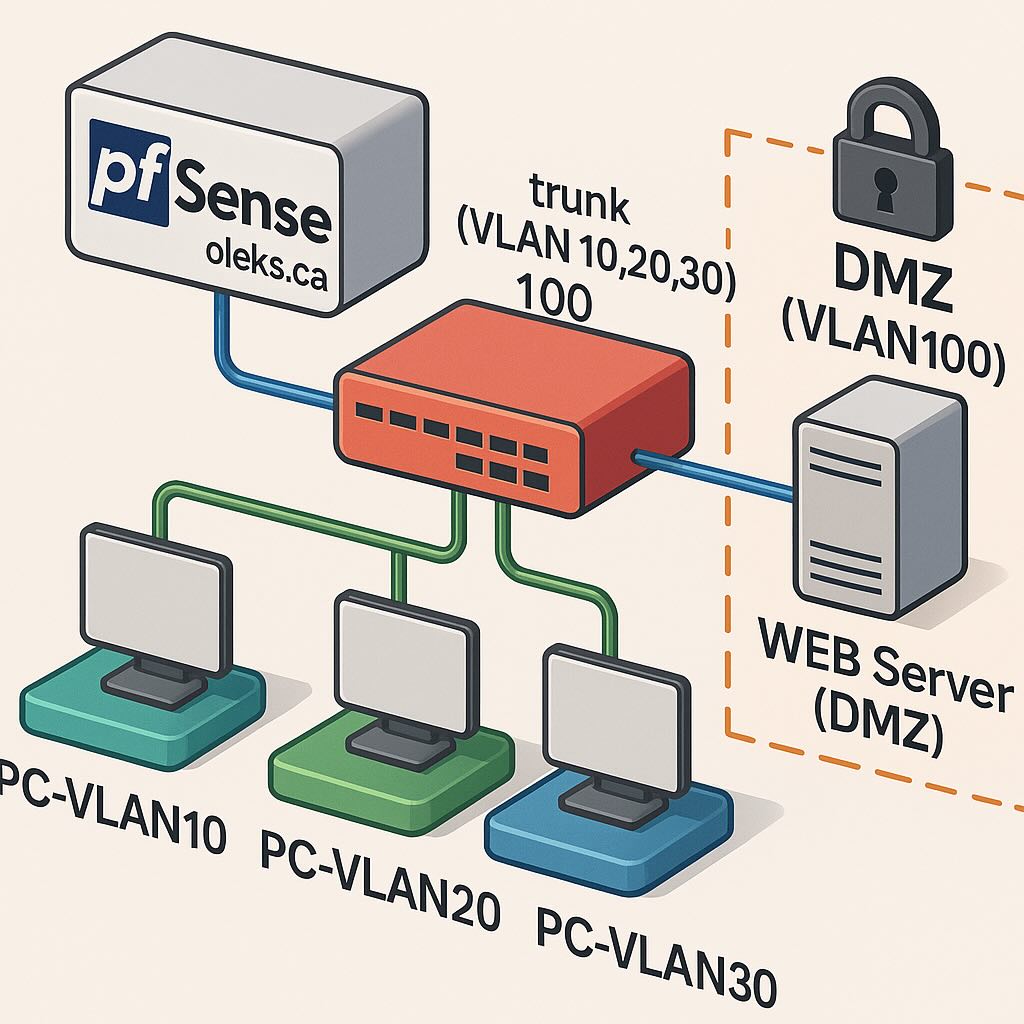
Dans le tutoriel précédent, nous avons créé plusieurs VLANs avec pfSense pour séparer les usages du réseau.
Aujourd’hui, on passe à l’étape suivante : ajouter une DMZ et y tester l’accès à un serveur web (un Raspberry Pi sous NGINX).
À quoi sert la DMZ, en vrai ? À exposer ce qui doit l’être sans donner de passe-droit au reste du réseau. On y place typiquement un site web, un serveur mail, un reverse proxy ou un petit service maison. Si l’un de ces services est mal configuré ou compromis, il reste enfermé dans la DMZ : pas d’accès direct aux postes, partages de fichiers, sauvegardes, ni aux autres VLANs. On obtient ainsi un espace « vitrine sur l’extérieur » contrôlé, idéal pour publier un service tout en gardant le cœur du réseau au frais.
Pour rendre la tâche plus difficile, nous n’allons pas simplement ajouter un VLAN de plus, mais couper un VLAN existant et réserver une partie de ses adresses pour cette zone. Concrètement, nous allons scinder le VLAN20 en deux sous-réseaux /27 :
- la moitié basse 172.16.1.64/27 devient VLAN100_DMZ (passerelle 172.16.1.65),
- la moitié haute 172.16.1.96/27 reste le VLAN20 (passerelle 172.16.1.97).
Le Raspberry Pi recevra une IP fixe en DMZ et sera joignable depuis le WAN grâce à un NAT sur les ports 80/443, tandis que le LAN et les autres VLANs resteront invisibles depuis cette zone. Continue reading
Configuration VLAN sur pfSense
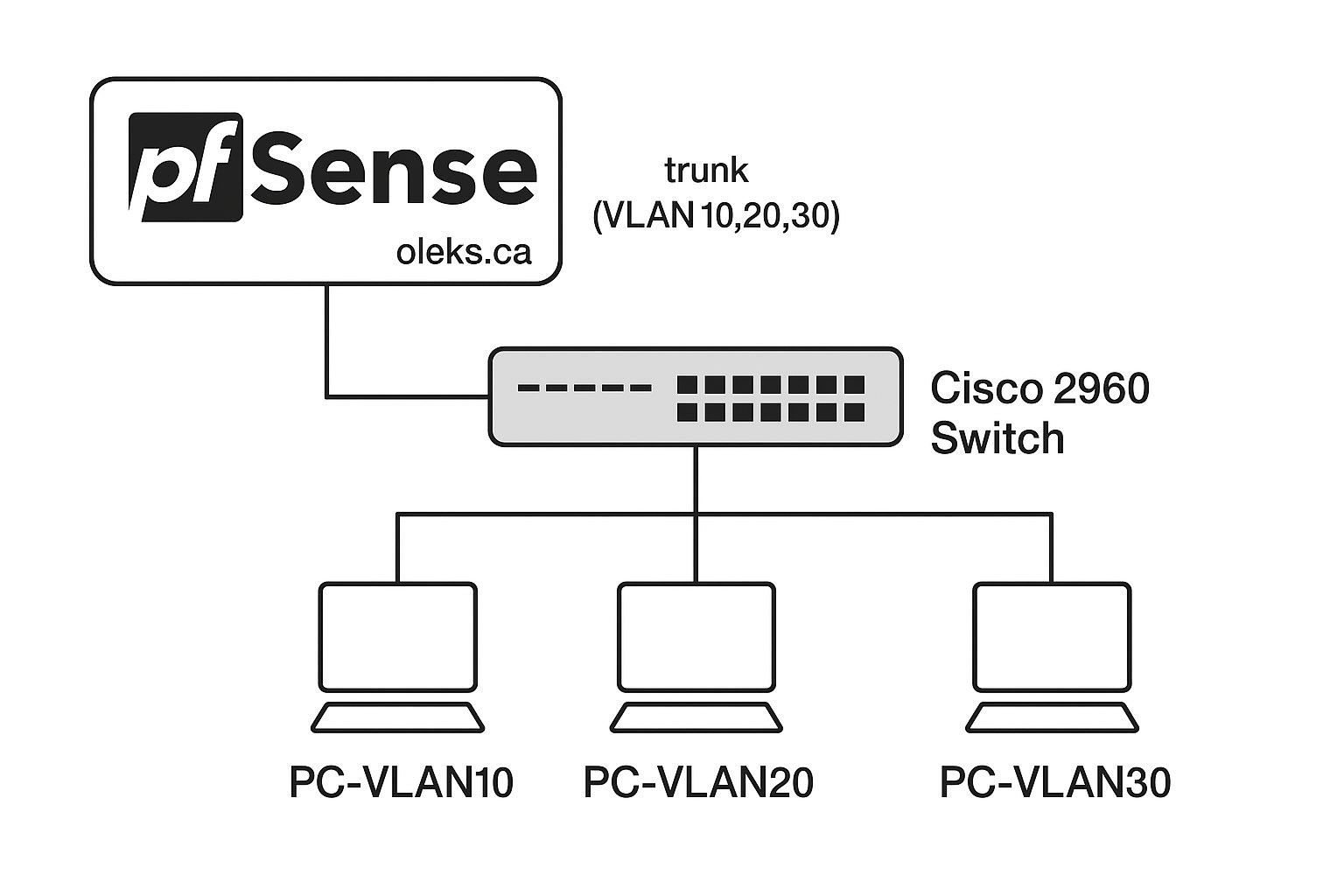
Dans le tutoriel précédent, je vous ai montré comment réaliser la configuration initiale de pfSense en mode graphique, avec quelques notions de dépannage et de configuration en mode texte.
Aujourd’hui, nous allons passer à l’étape suivante : la mise en place de VLANs sur pfSense.
Pourquoi est-ce important ? Parce qu’un réseau unique où tout le monde est mélangé n’est ni pratique ni sécurisé. Les VLAN permettent de diviser le réseau en segments logiques (IT, comptabilité, employés, etc.) et d’appliquer des règles de sécurité adaptées à chaque usage.
Avec cette approche, il est aussi possible de créer une zone DMZ pour héberger des serveurs accessibles depuis Internet, ou encore un réseau séparé pour les clients/visiteurs, totalement isolé du réseau de l’entreprise. Tout cela peut fonctionner en utilisant un seul port LAN de pfSense, à condition de le relier à un switch L2 capable de gérer le 802.1Q (VLAN tagging).
C’est une fonctionnalité qu’on retrouve dans toutes les entreprises, mais qui peut être tout aussi utile dans une petite structure ou même dans un labo d’apprentissage.
Et surtout, dans ce tutoriel je vais utiliser pfSense, une solution open source qui joue le rôle de routeur/pare-feu professionnel — une excellente alternative gratuite face aux solutions propriétaires comme Cisco.
Configuration initiale de pfSense en CLI

Dans ce tutoriel, je vais vous montrer comment configurer pfSense directement depuis l’écran en mode texte.
Cette méthode est utilisée lorsqu’un écran et un clavier sont branchés à la machine pfSense, juste après l’installation, avant même d’accéder à l’interface graphique.
En réalité, comme on y accède avec un écran et un clavier, il s’agit du menu TUI (Text User Interface) proposé par pfSense.
C’est une étape essentielle à connaître : même si l’interface web n’est pas encore disponible, la console permet de réaliser toute la configuration de base.
Nous allons également voir comment ajouter et assigner une nouvelle carte réseau, une opération courante lors de la mise en place d’un firewall physique.
En bref, nous allons regarder comment :
– assigner correctement les interfaces WAN et LAN,
– définir une adresse IP pour le LAN,
– activer le serveur DHCP afin que les postes du réseau reçoivent automatiquement une adresse,
– et configurer le DNS pour avoir accès à Internet (Cette dernière étape se fait plus facilement via le GUI.)
Installation Windows 2019 server sur Proxmox
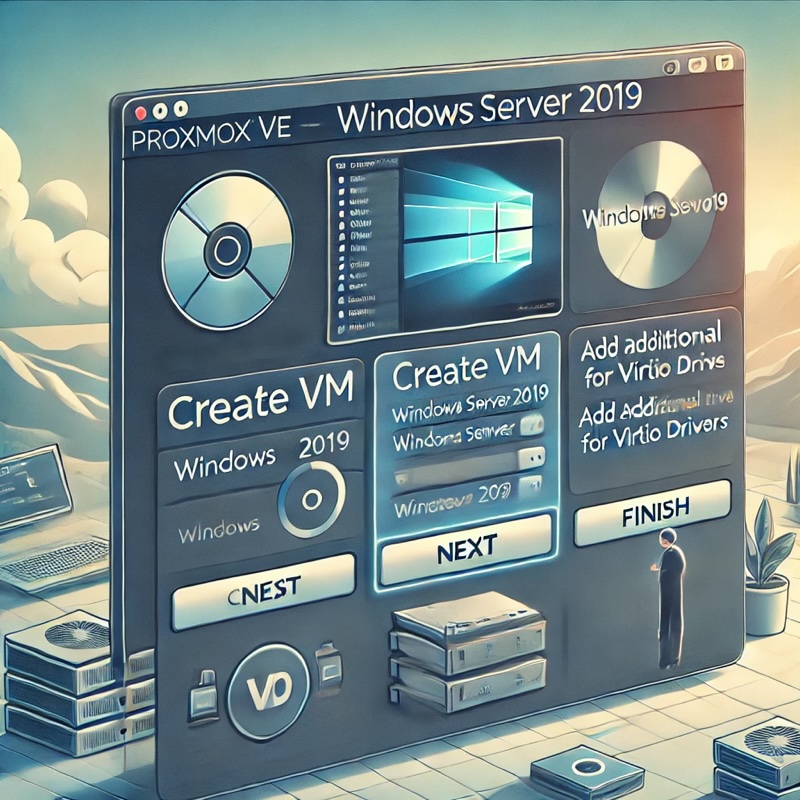
Dans cet article, nous allons explorer l’installation de Windows Server 2019 sur Proxmox. Bien que Proxmox facilite la gestion des machines virtuelles (VM), l’installation de Windows diffère de celle d’autres systèmes comme Debian, principalement en raison de l’absence de certains pilotes requis pour le bon fonctionnement des disques, des cartes réseau et d’autres composants. Ce tutoriel vous guidera pas à pas pour surmonter ces particularités et installer Windows Server 2019 avec succès.
